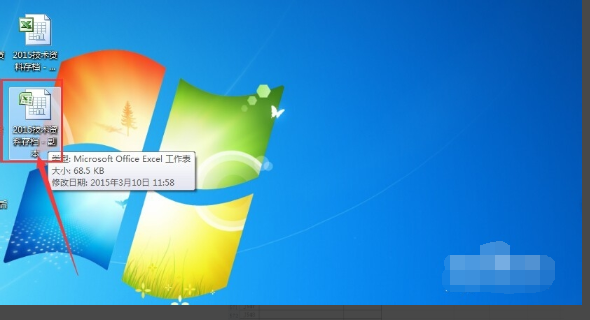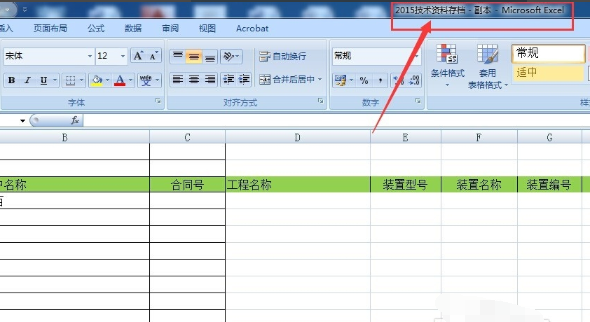打开excel为什么显示兼容模式
的有关信息介绍如下:因为打开的excel的版本比你电脑中的版本低, 所以就显示兼容模式。下面介绍将Excel兼容模式文件改成正常模式的文件,具体步骤如下:
1、电脑上安装的是Excel2007,首先在桌面打开一个低版本的Excel文件,如下图红色方框可以看出版本号。
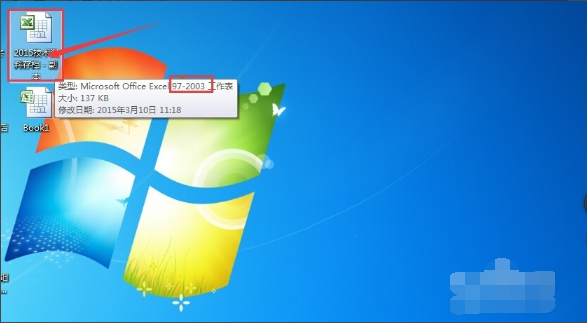
2、此时我们发现在工作表的名称中显示时多出来一个兼容模式,如下图示例中红色箭头所指的位置。
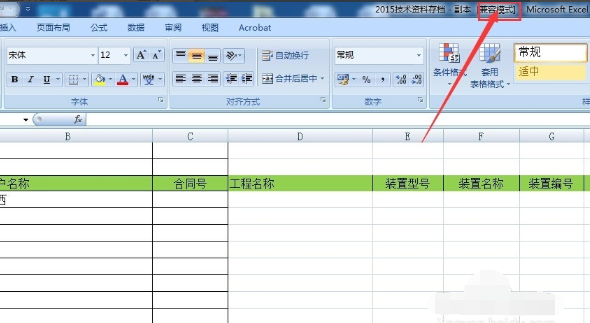
3、如果我们在这个工作表中,进行了内容的修改后点击保存,结果总是弹出兼容检查器的对话框,每次看到这个页面,会很麻烦。
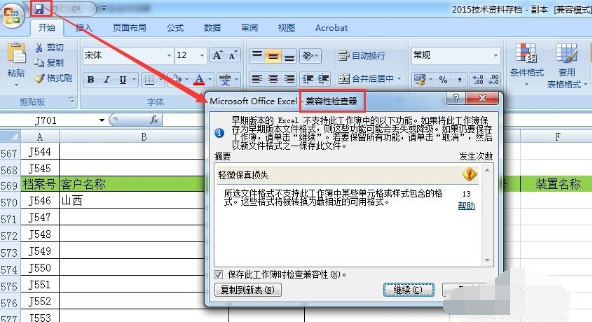
4、现在我们用鼠标点击Office按钮,点另存为;
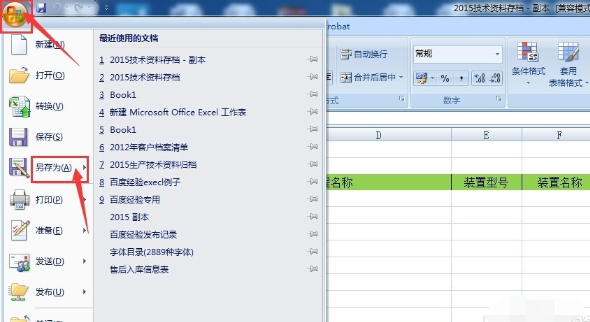
5、接下来我们会看到有好多选择列表,这里我们选择默认文件保存格式。
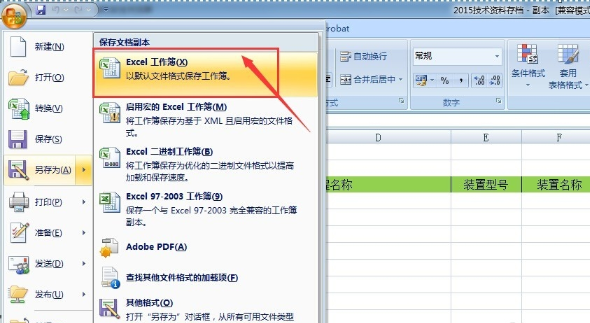
6、选择好保存格式后碰枯,出现保存的模陆页面,这里可以改文件名,当然也可以直接用原来的旦吵顷文件名。
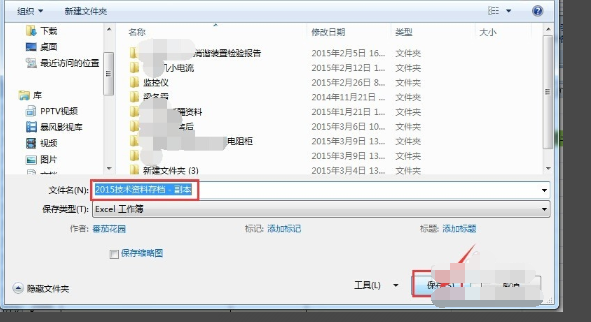
7、此时我们再打开2007图标的刚才保存的文件名时,就不会出现兼容模式了,点保存也没有兼容检查器的对话框了,如下图。